Ako optimalizovať a ušetriť miesto na počítači Mac
Vyrobili ste prepnúť na SSD na počítači Mac. Táto rýchlosť prichádza za cenu: priestor. Nechcete mazať veci, ale nemôžete ponechať všetky svoje súbory v počítači Mac. Sierra má na to niekoľko zabudovaných nástrojov, ale to nie vždy stačí. Vzhľadom na malé plánovanie a niektoré kompromisy však môžete dosiahnuť, aby to fungovalo bez straty príliš veľa údajov.

Foto torbakhopper
Čo zaberá miesto na počítači Mac?
To je vaša prvá otázka. Možno je to len niekoľko obrovských súborov. Preskočiť Apple O tomto počítači Mac skladová sekcia. Nedáva vám dostatok podrobností, aby ste mohli konať. Jeho účelom je poskytnúť vám základnú predstavu o tom, koľko miesta vám zostáva.
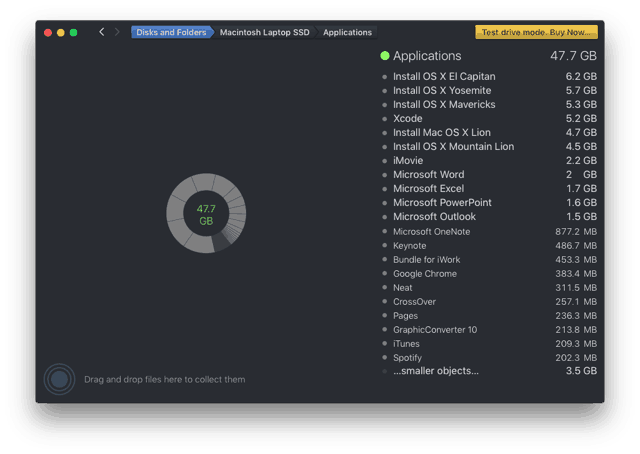
Môj pomocný program na analýzu problémov s priestorom je Daisy Disk, Tento program je nagware. Je to zadarmo pre prvých niekoľko použití. Po skončení skúšobného obdobia vás čaká časové oneskorenie, ktoré vás vyzýva, aby ste si ho kúpili. Ak máte stále problémy s priestorom, oplatí sa to investovať.
Daisy Disk umiestni najväčšie súbory na začiatok zoznamu. Kliknutím na kategórie prejdete na konkrétne súbory. Niektoré z veľkých kozmických ošípaných sú zrejmé.
Pred pokračovaním zálohujte
Nasledujúce kroky sú deštruktívne, takže sa musíte uistiť zálohovanie je aktuálne a funkčné, Dokonca aj po testovaní by som tieto súbory presunul na externý pevný disk, aby ste mali ešte väčšiu myseľ. Mechanické externé pevné disky sú lacné, zatiaľ čo niektoré súbory sú na nezaplatenie.
Čo môžete odstrániť na počítači Mac?
Inštalátory systému Mac
V mojom príklade sú veľké súbory OSmontéri. Nepotrebujem ich znova, takže sú očividným kandidátom, ktorý sa ich zbaví. Po ich premiestnení na externú jednotku ich môžem odstrániť a získať späť tento priestor. Ak ich znovu potrebujem, môžem si ich kedykoľvek stiahnuť z Apple. Len v prípade, že ho Apple stiahne z obchodu, mám na svojej záložnej jednotke kópiu.
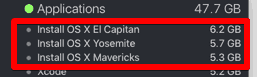
Každý inštalačný program, nielen tie operačné systémy, je dobrýkandidáti na odstránenie. Ak potrebujete program preinštalovať, váš starý inštalačný program bude pravdepodobne aj tak zastaraný. V zriedkavých prípadoch potrebujete staršiu verziu, máte ju na tej externej. Pamätáte si, povedali sme vám o tom?
Nepoužité programy Mac
V predchádzajúcom príklade po inštalátorochboli Xcode a iMovie. Xcode je určený na programovanie a použil som ho na získanie snímok obrazovky z AppleTV. To je jediný čas, kedy som ho použil. Nikdy som nepoužil iMovie, takže je odtiaľto. Oba programy sú k dispozícii v obchode Apple App Store, aby som ich mohol znova stiahnuť. Onenote je odtiaľ tiež. Hrám pre tím Evernote, tak je to preč. Môžem ho znova nainštalovať, ak mám zmenu srdca.
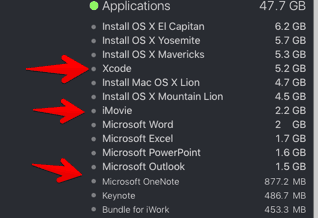
Zálohy iOS
Služba iTunes si pamätá všetky vaše Zálohy zariadenia iOS, Ďakujem, Apple. Po výmene zariadenia si stále pamätá starú zálohu. V iTunes prejdite na Predvoľby a potom Zariadenia. Tam uvidíte všetky zariadenia, ktoré ste si zálohovali. Ak ste vymenili zariadenie, choďte do toho a vymažte starú zálohu. Dokonca by som si dovolil povedať, že to urobím bez presunutia zálohy na externú, ale zahrajte si to bezpečne a urobte to. Pravým tlačidlom myši kliknite na zálohu a vyberte položku Zobraziť vo vyhľadávači. Potom zoberte tento priečinok a presuňte ho na externú jednotku.
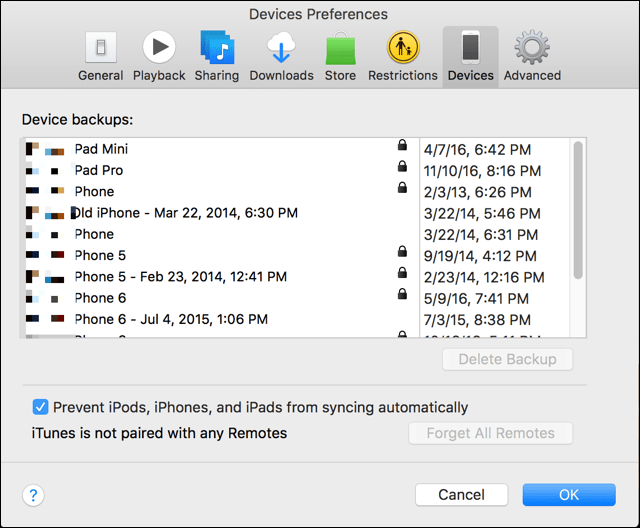
Ak stále zariadenie používate a na jeho zálohovanie používate iCloud, môžete ušetriť miesto navyše odstránenie miestnej zálohy, Táto záloha v počítači je pravdepodobne aj tak zastaraná.
podcasty
Keď sa môj Mac začal sťažovať na nedostatok miesta na disku, vinníkom boli podcasty. Prihlásil som sa k odberu mnohých, ale málo som ich počúval. tí, nezaradené podcasty sa zbierali už roky, V knižnici iTunes sa zobrazuje zoznam prihlásených podcastov. Ak ste úplne prestali počúvať podcast, kliknite naň pravým tlačidlom myši a vyberte položku Odstrániť z knižnice a je to preč. Pred odstránením varovania tu dokonca preskočím zálohu. Nie, pravdepodobne je stále dobrý nápad zálohovať ho. Podcasty niekedy zmiznú.
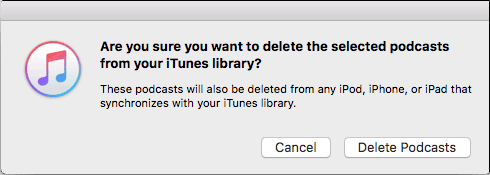
Iný obsah iTunes
Keď ste tam, skontrolujte, či máteniektoré filmy alebo televízne programy zaberajú miesto. Vždy ich môžete znova spustiť. Pravdepodobnejšie ste ich sledovali a zabudli ste ich odstrániť. Opäť ich zálohujte, len aby ste ich hrali bezpečne. Prejdite každú kategóriu iTunes a vyhľadajte položky, ktoré chcete odstrániť.
E-mail a prílohy
E-maily sú väčšinou textové a nezaberajú príliš veľaspace. Prílohy sú však tým, čo vás zabije. Ak bola príloha dôležitá, pravdepodobne som ju presunula do Dokumentov alebo do iného priečinka. Nakoniec je to ľahšie nájsť.
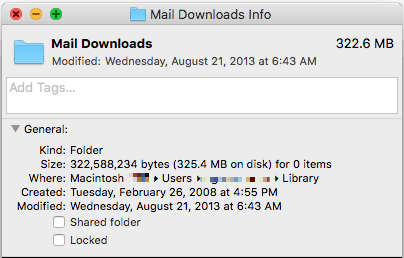
Ak používate poštový program spoločnosti Apple, tieto prílohy sa nachádzajú v priečinku Stiahnutie pošty zložky. Ak chcete nájsť tento priečinok, zadajte názov do poľa Spotlight. Ak premiestnite prílohu z primárneho disku, pri otvorení e-mailovej správy nebude k dispozícii. Názov však stále poznáte, takže ho môžete kedykoľvek vyhľadať na svojej externej jednotke. Namiesto toho, aby ste všetky tieto veci presunuli z vášho počítača Mac, navrhujem presunúť iba veľké súbory.
Ako optimalizovať svoj priestor
Keď prídete na to, čo zaberá priestora orezali tuk, čo nemusí stačiť. Teraz je čas na trochu kreatívneho šetrenia miesta. Budete musieť urobiť nejaké kompromisy, ale sú dosť malé.
Presunutie iTunes na externý disk (alebo ho len odstrániť)
Tam, kde je toľko streamingových služieb, somzriedka počúvajte moju knižnicu iTunes. Ani som sa na to ani nepodíval roky - písanie tohto článku ma priviedlo späť do záhybu. Odhadujem asi tri roky, odkedy som počúval svoju miestnu knižnicu iTunes.
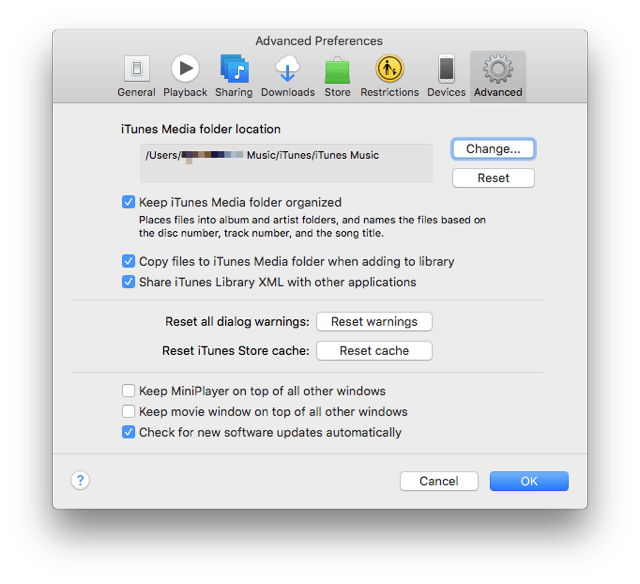
Ak chcete ušetriť miesto, môžete hromadne presunúť celú knižnicu iTunes na externú jednotku, Jednoducho pretiahnite priečinok iTunes vo vašej hudobnej knižnici na externú jednotku. Ak máte v úmysle znova používať iTunes, môžete iTunes povedať, kam sa knižnica nachádza Preferencie a potom Pokročilé a potom kliknite na tlačidlo OK Umiestnenie priečinka iTunes Media a nasmerujte ho na nové miesto. Namiesto externého disku USB som presunul baňu na externý pevný disk pripojený k môjmu letisku Extreme. Po dokončení môžete pôvodný adresár odstrániť. Myslím si, že moja knižnica iTunes bude na tomto letisku Extreme sedieť nedotknutá, až kým nabudúce nebudem musieť písať o iTunes. Moje Spotify a Pandora sa však na mojich mobilných zariadeniach budú veľmi využívať.
Preskočte program Apple Mail
Ak je váš e-mail na webe, musí to tak byťna počítači? Apple to určite nastaví za vás, ale všetky tieto e-maily a prílohy zaberajú miesto. Ak používate Gmail, pravdepodobne budete v poriadku. mám rád Mailplane na počítačoch Mac, Poskytuje mi niektoré funkcie poštového klienta pre stolné počítače, ale pošta stále zostáva v cloude.
Tweak Dropbox Nesynchronizuje
Milujem Dropbox. Kto nie? Ak ste prostredníctvom propagácie zhromaždili viac miesta, všetok tento obsah predvolene zaberá miesto na vašom počítači Mac. Musí to byť všetko? Niekoľko ľudí so mnou zdieľalo priečinky a synchronizovalo sa s mojím počítačom Mac. Nemusia. V Dropboxe mám veľa vecí, ale veľa z nich sťahujem na požiadanie. To je kde Selektívna synchronizácia prichádza.
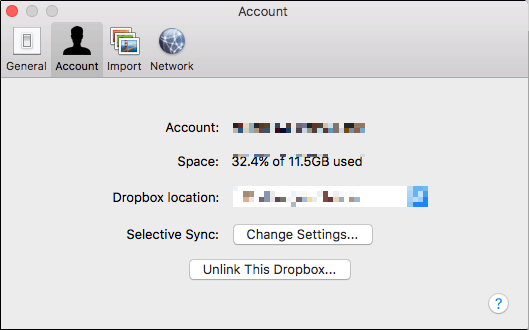
V programe Dropbox prejdite na účet a potom Selektívna synchronizácia: zmena nastavení ..., Odtiaľ vyberte priečinky, ktoré na svojom počítači Mac nepotrebujete. Ak nepotrebujete všetky súbory, môžete vytvoriť priečinok s názvom Iba cloud a vložte tam súbory, ktoré nechcete synchronizovať. Potom nakonfigurujte Selektívna synchronizácia nesynchronizovať ich s počítačom Mac.
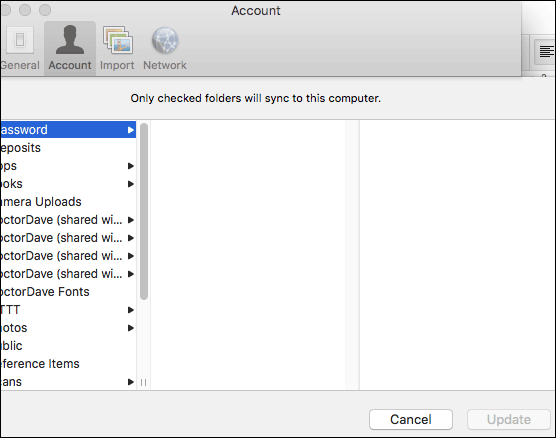
Rovnaká stratégia funguje s ostatnými službami, ako napríklad SugarSync alebo OneDrive.
Cloudové služby
Tiež milujem Evernote (opäť ľutujem / ľutujem Jedna poznámka). Ak mám málo miesta, môžem to vyhodiť z môjho systému. Vždy ju môžem nainštalovať a znova stiahnuť databázu. Páči sa mi, že môžem priamo zdieľať obsah, ale na počítači Mac sa mi páči lepšie miesto.
Akákoľvek služba, ktorá obsahuje cloud ajstolná konfigurácia by mohla byť nakonfigurovaná tak, aby zostala v cloude. Ak je softvér založený na predplatnom, napríklad Creative Cloud alebo Office 365, môžem odstrániť komponenty, ktoré nepoužívam. Dávam prednosť Keynote pred Powerpoint, takže pri odstraňovaní Powerpoint som celkom presvedčený. Môžem si ho stiahnuť znova, alebo ho jednoducho použiť na webe. Ak naozaj zúfalím, môžem odstrániť všetky aplikácie Office a iWork a použiť ich na webe.
Nerobte nič z toho
Presuňte svoju knižnicu fotografií
Prosím, nie. Pre jedného je otváranie veľkých súborov z externej jednotky bolestivo pomalé. Fotografie sú veľké súbory, takže vďaka rýchlemu SSD sa vaše fotografie na externej mechanickej jednotke javia ešte pomalšie. Pohyb po iTunes je v poriadku, pretože hudbu môžete počúvať len tak rýchlo. Načítanie všetkých miniatúr v knižnici fotografií trvá navždy.
Pre mnoho ľudí sú to najcennejšie anenahraditeľným vlastníctvom ich Mac sú obrázky. Zálohovacie programy nie vždy automaticky zálohujú externé jednotky. Toto vystavuje vaše fotografie riziku, pokiaľ nenakonfigurujete zálohu a nespoliehajú sa na predvolené hodnoty. Ak nechcete mať disk stále pripojený, nie ste zálohovaní.
Automatické vyprázdňovanie koša
Čo? Čo by sa mohlo pokaziť? Je v koši. Ak ste niekedy náhodou vyhodili niečo cenné na počítači alebo doma, mali by ste to pochopiť. Náhodné švihnutie prstom alebo technické závady by mohli do koša vložiť niečo cenné. Vyprázdňovanie koša je v poriadku, ale najskôr si pozrite, čo tam je. Každý program, ktorý to urobí bez toho, aby ste skontrolovali, vám robí službu.
Stiahnite si program čistenia
Mnohé z nich sú podozrivé. Buď sú malware alebo si myslíte, že váš počítač Mac potrebuje veľkú pomoc. Niektoré programy sú obidve. Program môže byť zadarmo a potom vás nalákať, aby ste si kúpili plnú verziu. Váš počítač a vaše údaje poznáte lepšie ako ktokoľvek iný. Preto sa musíte rozhodnúť, čo chcete odstrániť - nie algoritmus. Legitímne programy, ktoré som vyskúšal, odstraňujú malé súbory, ktoré sa často znova vytvárajú: vyrovnávacia pamäť, súbory cookie a dočasné súbory. Ak je váš počítač Mac tak obmedzený na to, aby tieto súbory niečo zmenili, budete mať naďalej problémy. Väčšina programov pre vás vyprázdni váš kôš, ale dbajte na predchádzajúce upozornenia týkajúce sa automatického odstránenia koša.
Nikel a Diming Your Space
Rovnako ako tie malé súbory, tie čistiace programyAk chcete odstrániť všetky malé súbory z vášho systému, budete šialení. Napríklad odstránenie vecí, ako sú písma a jazyky navyše, môže získať tu a tam niekoľko MB. Strácate však čas. Najviac budete pravdepodobne vystupovať. Raz za čas program očakáva, že tieto súbory budú prítomné a pokazí sa. Programy nemajú radi neočakávané amputácie.
Ak v systéme urobíte ďalšie veci, získate oveľa vyššiu NI a nebudete mať v budúcnosti potenciálne problémy.









Zanechať komentár